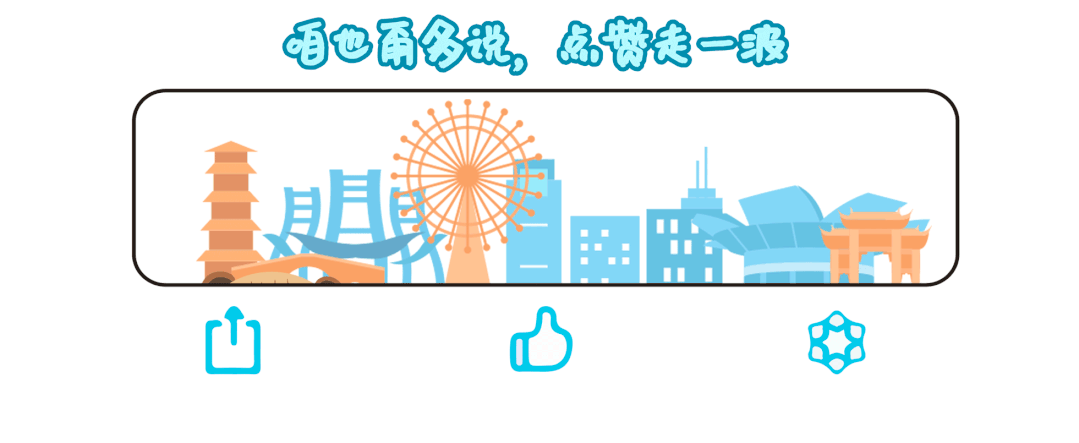编码问题一直是软件开发中让人头疼的小细节,尤其是团队协作中,若编码格式不统一,乱码问题便会频繁出现。那么如何在 Eclipse 中统一设置项目和文件的 UTF-8 编码,避免因编码问题造成不必要的困扰呢?今天,我们一起来揭开这个问题的解决之道!
Eclipse 是很多开发者的主力工具,但它默认的编码设置可能不是 UTF-8,这在多语言开发中容易导致乱码问题。那么如何针对项目及不同类型文件快速设置 UTF-8 编码呢?接下来我们一一讲解。
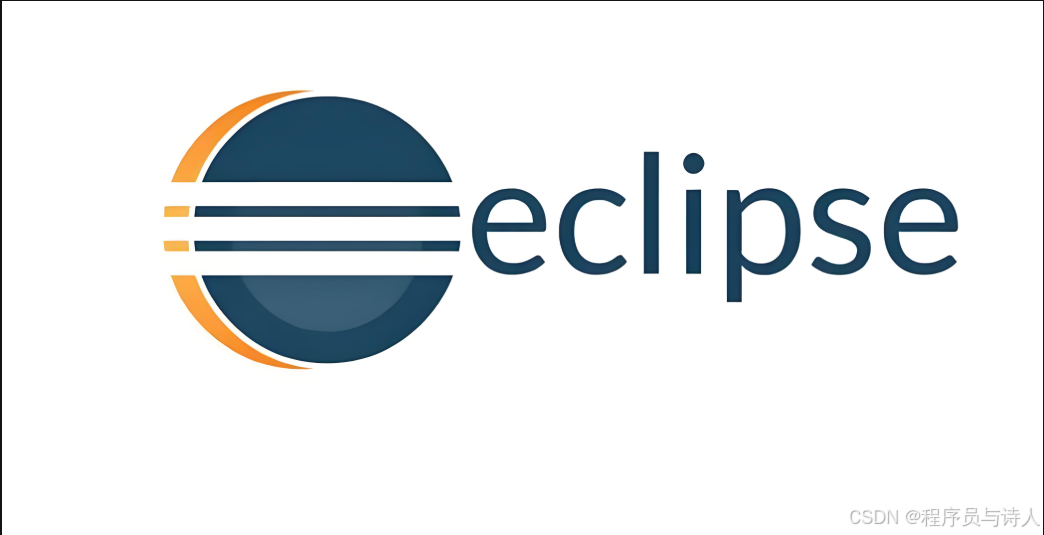
在 Eclipse 中设置项目的 UTF-8 编码可以确保文件的字符编码一致,尤其是在处理非英文字符(如中文)时。以下是具体步骤:
1. 设置整个工作区的编码为 UTF-8
这是一个全局设置,会影响工作区中的所有项目。
-
打开 Eclipse ,点击菜单栏的 Window > Preferences 。
-
在弹出的窗口中,导航到:
General > Workspace -
找到 Text file encoding ,选择 Other ,然后从下拉框中选择 UTF-8 。
-
点击 Apply and Close ,完成设置。
此设置将应用于工作区中所有项目的新文件和默认编码。
2. 为单个项目设置 UTF-8 编码
如果只希望对某个项目设置编码,可以按照以下步骤操作:
-
在 Eclipse 的项目资源管理器(Project Explorer)中,右键点击目标项目,选择 Properties 。
-
在弹出的窗口中,导航到:
Resource > Text file encoding -
选择 Other ,并从下拉框中选择 UTF-8 。
-
点击 Apply ,然后点击 OK ,完成设置。
此设置仅适用于当前项目。
3. 设置文件类型的编码
如果需要为特定类型的文件(如 .html, .jsp, .xml 等)单独设置编码,可以按以下步骤操作:
-
打开 Preferences 窗口:
Window > Preferences -
导航到:
General > Content Types -
在右侧的 Content types 列表中,选择目标文件类型(例如 Text 、HTML 或 Java )。
-
在 Default encoding 中输入 UTF-8 。
-
点击 Update ,然后点击 Apply and Close 。
此设置会影响所有该类型的文件。
4. 验证编码设置
- 打开项目中的任意文件。
- 点击窗口右下角的 文件编码信息 (通常会显示当前文件的编码,如
UTF-8或ISO-8859-1)。 - 如果未显示为 UTF-8 ,可以手动右键文件,选择 Properties > Resource ,检查编码。
5. 设置 Java 文件的默认编码
对于 Java 编码文件,Eclipse 编译器也支持设置默认的源文件编码:
-
打开 Preferences 窗口:
Window > Preferences -
导航到:
Java > Compiler -
在 Encoding 下拉框中选择 UTF-8 。
-
点击 Apply ,然后点击 OK 。
6. 清理并重建项目
完成编码设置后,为了确保 Eclipse 使用新的编码,建议清理并重建项目:
- 点击菜单栏的 Project > Clean 。
- 在弹出的窗口中选择目标项目或 Clean all projects 。
- 点击 OK ,Eclipse 会重新构建项目并应用新的编码设置。
通过以上步骤,您可以确保 Eclipse 项目使用 UTF-8 编码,无论是全局工作区、单个项目,还是特定文件类型。
在全球化的开发环境下,多语言支持和编码格式的统一变得尤为重要。UTF-8 作为一种通用的编码格式,能有效避免乱码问题,提高项目的可移植性和跨语言协作能力。
遇到 Eclipse 使用中的更多问题?试试 Eclipse 官方教程或社区论坛提供的实战案例,助你快速解决开发难题,提升效率!
统一的编码格式不仅能减少开发中的问题,还能提高代码的可读性和跨平台支持能力。在 Eclipse 中正确设置 UTF-8 编码,是每一位开发者必备的基础技能。
"编码一致,团队无忧;细节把控,成就卓越。" 快为你的 Eclipse 项目统一 UTF-8 编码吧!